Aujourd’hui, cap sur une astuce pour ceux qui saisissent des commandes d’achat dans SAP !
Comment mettre certaines valeurs par défaut dans vos commandes d’achat SAP ?
La notion de paramètre ID dans SAP permet de personnaliser et alimenter certaines zones automatiquement pour chaque utilisateur. Par exemple, il existe un paramètre pour alimenter la division, le magasin MM ou le code mouvement ….
Mais il existe des paramètres ID plus complets qui permettent de piloter plusieurs éléments comme le paramètre EVO « Valeurs par défaut pour acheteur ».
Il permet de piloter entre autre :
# Le pilotage des prix
# La gestion du code de mise à jour de la Fiche Info Achat
# La gestion du code de confirmation obligatoire
# La détermination automatique des sources d’approvisionnement
# La gestion des services logistiques supplémentaires (SLS)
Le pilotage des prix
Trois possibilités sont offertes.
Lors de la création d’une nouvelle commande d’achat, il est possible de :
- Proposer par défaut le prix saisi dans la dernière commande
- Ne pas proposer par défaut le prix saisi dans la dernière commande
- Ne pas proposer par défaut le prix saisi dans la dernière commande si on saisi un prix manuellement
La gestion des codes FIA et confirmation obligatoire
On peut choisir de cocher ou non par défaut ces deux coches.
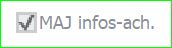
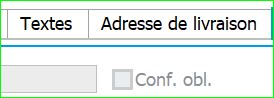
Pour rappel, la première permet de créer ou mettre à jour la FIA si elle existe en fonction du prix indiqué dans la commande et la deuxième coche indique qu’une confirmation de la commande par le fournisseur est requise.
La gestion des services logistiques supplémentaires (SLS)
Le code ID permet d’indiquer si on peut saisir dans le poste soit uniquement un poste principal soit uniquement un sous-poste (Un accessoire de vente. Cf Type article VKHM) ou soit les deux !
Comment cela fonctionne ?
Il y a deux étapes à réaliser.
La première, consiste à paramétrer le code EVO selon vos besoins.
La deuxième, c’est de mettre cette valeur dans vos paramètres avec la transaction SU3.
Pour cela rien de plus simple : Cliquer sur ajouter puis saisir EVO et indiquer le code transmis par votre interlocuteur du service SI (Système d’information).

Et vous, quelles astuces utilisez-vous ?



Bonjour,
Merci pour cette astuce.
Est-ce que la valeur paramètre à toujours le même effet de pilotage selon les systèmes?
Bonjour,
Si vous entendez selon les environnements (Développement, qualité, production) alors oui si le paramétrage est identique bien entendu.
L’équipe SAPandCO